Poznámka
Na prístup k tejto stránke sa vyžaduje oprávnenie. Môžete sa skúsiť prihlásiť alebo zmeniť adresáre.
Na prístup k tejto stránke sa vyžaduje oprávnenie. Môžete skúsiť zmeniť adresáre.
Prieskumy sa predvolene odosielajú z e-mailovej surveys@email.customervoice.microsoft.com adresy. Funkcia prispôsobenia e-mailu vám pomôže vytvoriť vlastnú e-mailovú adresu na základe domény vašej organizácie. Túto vlastnú e-mailovú adresu potom môžete použiť na odosielanie pozvánok na prieskum zákazníkom.
Povedzme, že vaša spoločnosť je Contoso Suites a webová lokalita spoločnosti je www.contososuites.com. Chcete vytvoriť dve vlastné e-mailové adresy na základe domény vašej spoločnosti, napríklad noreply@contososuites.com a support@contososuites.com.
Nota
- Vlastné e-mailové adresy môžu pridávať iba správcovia nájomníkov. Ak chcete posielať pozvánky na prieskum z vlastnej e-mailovej adresy, obráťte sa na správcu nájomníka a požiadajte ho o jej pridanie.
- V službe US Government Community Cloud sa e-maily odosielajú z účtu prihláseného používateľa.
- Možnosť prispôsobenia e-mailovej adresy odosielateľa nie je k dispozícii v komunitnom cloude vlády USA.
- Pred overením domény pri pridávaní vlastnej e-mailovej adresy sa uistite, že je vaše prostredie Customer Voice úspešne nastavené. Ak chcete potvrdiť, že vaše prostredie je úspešne nastavené, správa
You can start building as soon as Dynamics 365 setup is complete. We'll let you know as soon as it's done.by sa nemala zobrazovať na stránke návrhu prieskumu.
Pridanie vlastných e-mailových adries
Ak chcete pridať vlastné e-mailové adresy, postupujte takto:
Prihláste sa do Centra spravovania služby Microsoft 365 pomocou svojho pracovného alebo školského konta.
Vyberte Nastavenia>Nastavenia organizácie.
Na stránke Nastavenia organizácie na karte Služby vyberte Dynamics 365 Customer Voice.
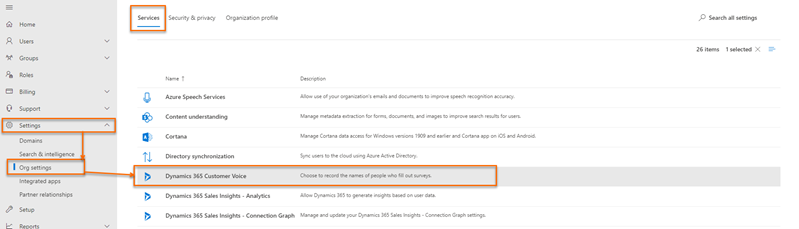
Na paneli Dynamics 365 Customer Voice na karte Distribúcia vyberte + Pridať doménu.
Na stránke Pridať doménu zadajte názov domény e-mailovej domény, ktorú chcete vytvoriť, do poľa Zadajte svoju URL adresu a potom vyberte položku Ďalej.
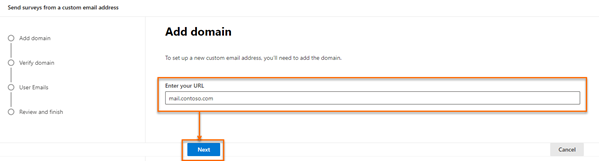
Vytvorte DNS záznamy vo svojej doméne pomocou hodnôt dostupných v časti Vytvorenie DNS záznamu na stránke Overenie domény . Ďalšie informácie: Príklady DNS záznamov.
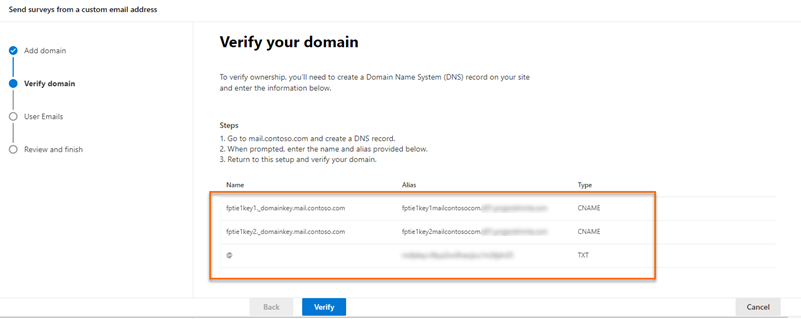
Po vytvorení DNS záznamov vyberte položku Overiť.
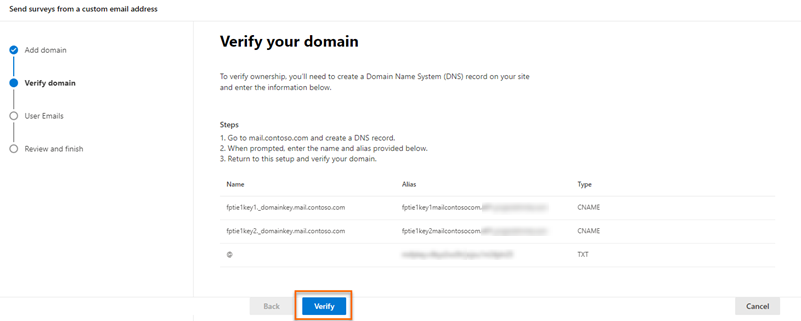
Nota
Ak DNS záznamy nie sú vytvorené, zobrazí sa chyba určujúca, že aplikácia nie je schopná vytvoriť kľúč a doménu nie je možné vytvoriť.
Na stránke Pridanie e-mailových adries zadajte nasledujúce informácie:
- E-mailová adresa: E-mailová adresa, ktorá sa má použiť na odoslanie pozvánky na prieskum.
- Zobrazované meno: Zobrazované meno používateľa e-mailu.
- Schválení používatelia: Používatelia, ktorí môžu používať vlastné e-mailové adresy pri odosielaní pozvánok na prieskumy.
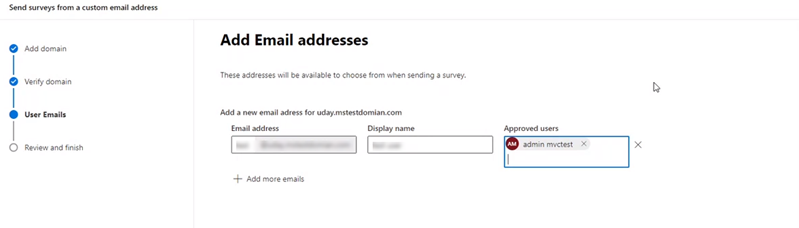
Nota
Ak chcete pridať ďalšie e-mailové adresy, vyberte položku Pridať ďalšie e-maily a potom zadajte požadované informácie.
Po pridaní požadovaných e-mailových adries vyberte položku Ďalej.
Na stránke Kontrola a dokončenie skontrolujte zadané informácie a potom vyberte položku Dokončiť.
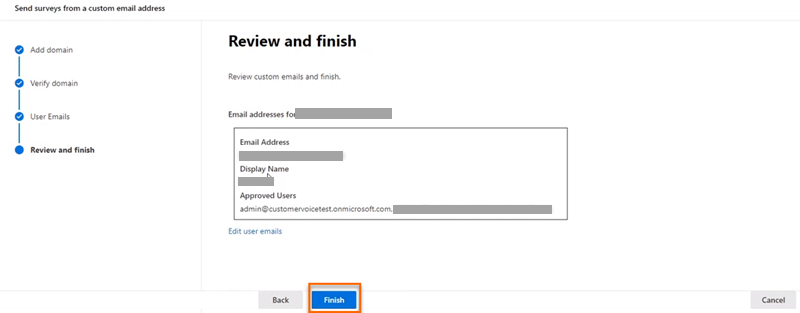
Zobrazí sa potvrdzovacia správa, že je vytvorená vlastná e-mailová adresa, vyberte Hotovo.
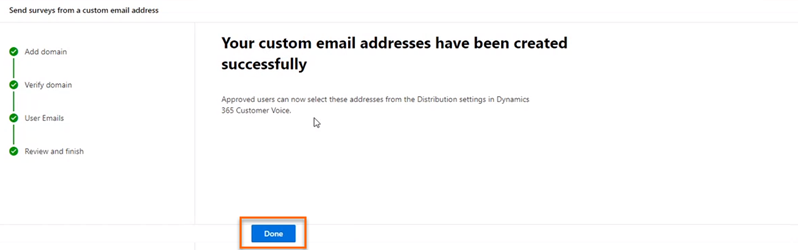
Vlastná e-mailová adresa sa zobrazí na paneli Dynamics 365 Customer Voice .
Úprava vlastných e-mailových adries
Po vytvorení vlastnej e-mailovej adresy ju môžete upraviť a zmeniť jej adresu, zobrazované meno a upraviť používateľov, ktorí môžu e-mail používať.
Prihláste sa do Centra spravovania služby Microsoft 365 pomocou svojho pracovného alebo školského konta.
Vyberte Nastavenia>Nastavenia organizácie.
Na stránke Nastavenia organizácie na karte Služby vyberte Dynamics 365 Customer Voice.
Na paneli Dynamics 365 Customer Voice umiestnite kurzor myši na doménu, ktorá obsahuje e-mailovú adresu, ktorú chcete upraviť, vyberte tlačidlo s tromi bodkami a potom vyberte položku Upraviť.
Na stránke Pridať e-mailové adresy upravte požadované informácie a potom vyberte položku Ďalej.
Na stránke Kontrola a dokončenie skontrolujte zadané informácie a potom vyberte položku Dokončiť.
Odstránenie vlastných e-mailových adries
Môžete odstrániť vlastné e-mailové adresy, ktoré už nie sú potrebné.
Prihláste sa do Centra spravovania služby Microsoft 365 pomocou svojho pracovného alebo školského konta.
Vyberte Nastavenia>Nastavenia organizácie.
Na stránke Nastavenia organizácie na karte Služby vyberte Dynamics 365 Customer Voice.
Na paneli Dynamics 365 Customer Voice umiestnite kurzor myši na doménu, ktorá obsahuje e-mailovú adresu, ktorú chcete odstrániť, vyberte tlačidlo troch bodiek a potom vyberte položku Upraviť.
Na stránke Pridať e-mailové adresy vyberte
 pre e-mail, ktorý chcete odstrániť, a potom vyberte položku Ďalej.
pre e-mail, ktorý chcete odstrániť, a potom vyberte položku Ďalej.Na stránke Kontrola a dokončenie skontrolujte informácie a potom vyberte položku Dokončiť.
Príklady DNS záznamov
Tu je príklad DNS záznamu. DNS záznamy sa používajú na overenie domény a umožnenie odosielania pozvánok na prieskum z vlastnej e-mailovej adresy.
Nota
Ak sa doména neoveruje, otvorte ľubovoľný nástroj na vyhľadávanie DNS s otvoreným zdrojovým kódom a skontrolujte, či sú zverejnené záznamy CNAME a TXT. Ak niektorý zo záznamov nie je publikovaný, musíte ich pridať do zóny DNS.
TXT záznam
TXT name: @
TXT value: msfpkey=abc123abc123abc123abc123
Na tejto ukážkovej obrazovke používame Microsoft Azure na pridanie názvu a hodnoty TXT:
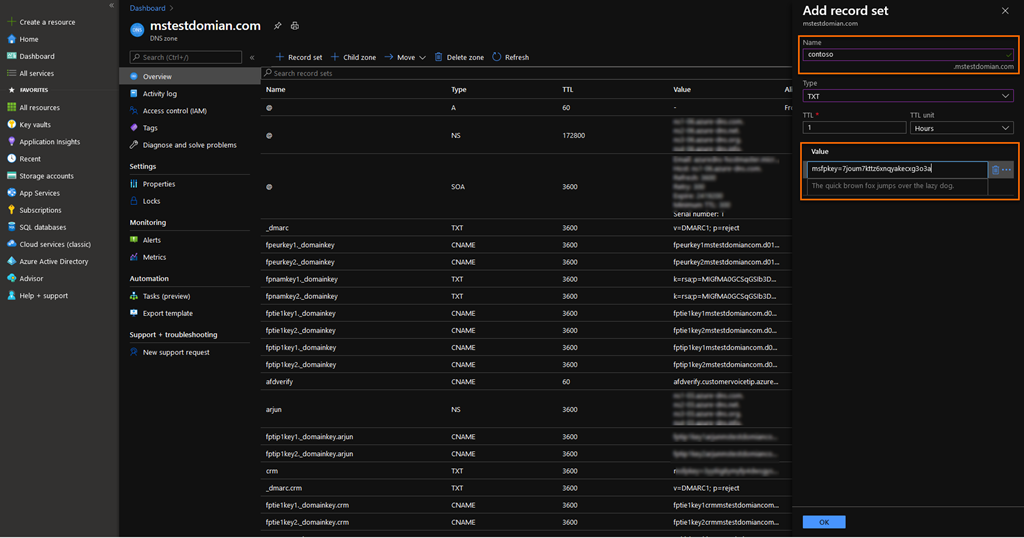
Záznam CNAME
Host name or Alias: fpeurkey1.\_domainkey
Points to address: fpeurkey1contosocom.d01.formspro.dynamics.com
Nota
Musíte vytvoriť dva CNAME záznamy pomocou informácií uvedených v kroku 6 v časti Pridanie vlastných e-mailových adries.
Na tejto ukážkovej obrazovke používame Microsoft Azure na pridanie aliasu a adresy CNAME:
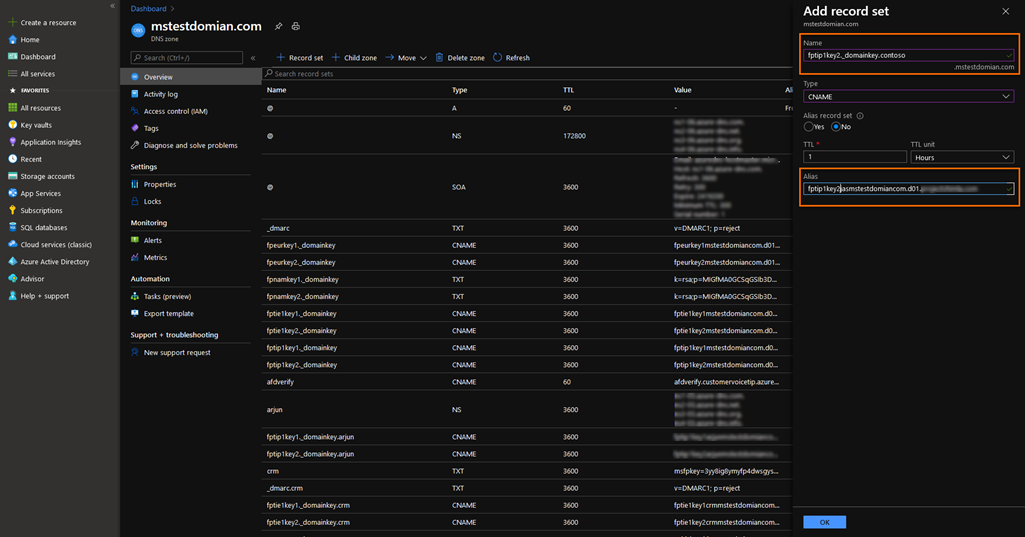
Dôležitý
Uistite sa, že názov domény nie je duplicitný pri vytváraní CNAME záznamu. Názov domény sa automaticky pridá do záznamu. Napríklad na nasledujúcom obrázku pridanie domény do poľa Názov bude mať za následok nesprávny záznam a povedie k zlyhaniu overenia domény.
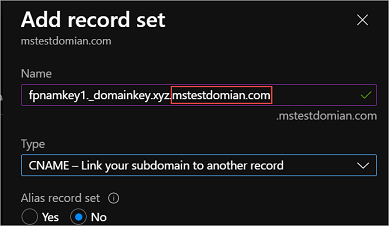
Najčastejšie otázky
Mal by byť e-mailový účet funkčný alebo to môže byť fiktívny účet?
E-mailový účet nemusí byť funkčným účtom na odosielanie e-mailov. Poštová schránka však musí byť nakonfigurovaná, ak sa očakáva, že konto bude dostávať odpovede. Vo väčšine prípadov je e-mailová adresa, z ktorej sa odosielajú e-maily s prieskumom, nemonitorovaný e-mailový účet a nemusia dostávať e-maily.
Pozri tiež
Pracujte s nastaveniami distribúcie prieskumu
Odošlite prieskum pomocou vstavaného nástroja na vytváranie e-mailov
Pošlite prieskum pomocou Power Automate
Vložte prieskum na webovú stránku
Pošlite ostatným odkaz na prieskum
Odošlite prieskum pomocou QR kódu